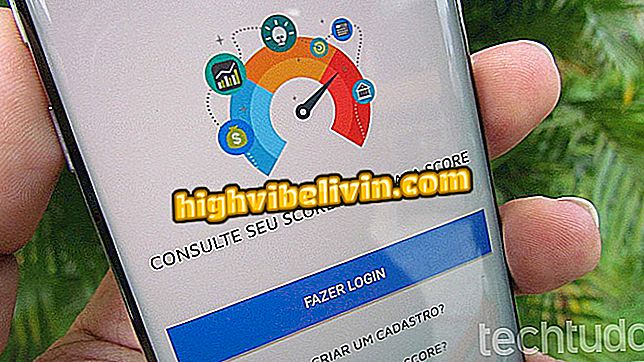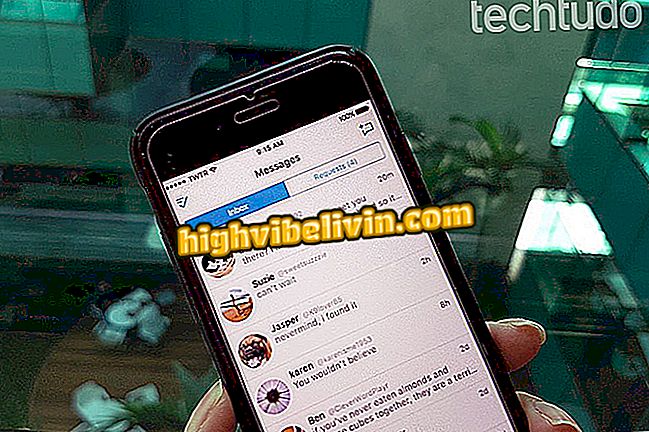كيفية استخدام Smart Lock على Android 7.0 Nougat والحفاظ على أمان هاتفك
يتوفر Android 7.0 (Nougat) على أحدث الهواتف الذكية التي تم إطلاقها في البرازيل ، مثل Moto Z و Moto G5 ، أو يمكن تثبيتها من خلال الترقية على الهواتف المحمولة القديمة المتوافقة. يوفر النظام المحمول ميزات ذكية مثل Smart Lock ، والتي تتيح لك الاحتفاظ بالجهاز بدون قفل أثناء وجوده في مكان آمن أو بالقرب منك.
هذه الوظيفة مفيدة لأولئك الذين يسعون إلى مزيد من العملية يوما بعد يوم ، ولا ترغب في إضاعة الوقت في كتابة التعليمات البرمجية الخاصة بك في جميع الأوقات أو في المنزل ، على سبيل المثال. تعمل الأداة على تحليل إشارات الكشف عن الجيب والمكان والجهاز وإشارات الصوت والوجه الموثوقة. انظر في هذا البرنامج التعليمي كيفية تمكين Smart Lock على هاتفك الذكي Android N ومعرفة كيفية تخصيصه من خلال دليل سريع خطوة بخطوة.
كيفية الوصول إلى بيضة الفصح مع لعبة Android 7.0 Nougat السرية

فيما يلي كيفية استخدام Smart Lock من Android 7.0 Nougat
التطبيق: الحصول على أفضل النصائح وأحدث الأخبار على هاتفك
الوصول إلى القفل الذكي
الخطوة 1. على هاتفك المحمول Android 7.0 ، المس رمز "التهيئة" ، ثم حدد عنصر "الأمان".

إعدادات أمان الوصول لـ Android 7.0 Nougat
الخطوة 2. ثم انقر فوق عنصر "Smart Lock" وقم بتأكيد الرمز أو النقش الشخصي للوصول إلى الإعدادات.

افتح SmartLock وتأكد من خلال كلمة المرور الشخصية
كشف الجيب
الخطوة 3. لاحظ أنه سيتم عرض قائمة بالوظائف الذكية والأول "Detection in the pocket". لبدء الاستخدام ، قم بتنشيط المفتاح في أعلى الشاشة (ترك اللون أخضر). وبهذه الطريقة ، تحتاج فقط إلى إلغاء قفل الجهاز مرة واحدة وستظل متاحة لك أثناء حمل يديك أو حملها معك.

ابدأ الإعداد عن طريق Pocket Detection
الأماكن الموثوق بها
الخطوة 4. بالفعل في عنصر "الأماكن الموثوق بها" ، المس "الصفحة الرئيسية" لتخصيص عنوان شخصي. إذا كنت تفضل ذلك ، فحدد "إضافة مكان موثوق به" لإضافة عنوان ثانٍ حيث سيبقى الهاتف بدون قفل.

أضف مكانًا موثوقًا به لإلغاء قفل هاتفك باستخدام Android 7.0 Nougat
الخطوة 5. ثم المس حقل النص لإدخال عنوانك الموثوق. تذكر أن تضيف رقم موقعك وتحقق من الرمز البريدي الخاص بك على بحث خرائط Google. في النهاية ، سيتم عرض دائرة نصف قطرها كمؤشر موثوق.

أضف العنوان الموثوق به على هاتفك
الأجهزة الموثوقة
الخطوة 6. في فئة "الأجهزة الموثوقة" ، يمكن للمستخدم إلغاء قفل شاشة الهاتف الذكي إلى جهاز مجاور عبر Bluetooth أو NFC ، مثل ساعة ذكية أو نظام سيارة. للمتابعة ، انقر على "إضافة جهاز موثوق به".

الآن قم بإعداد أجهزة Bluetooth أو NFC الموثوقة
الخطوة 7. حدد نوع الاتصال اللاسلكي المطلوب إقرانه: Bluetooth أو NFC. ابحث عن الجهاز في القائمة وأكّد "نعم ، أضف". بهذه الطريقة ، عندما يكون هاتفك وجهازك قريبين (ومتصلين) ، سيتم إلغاء قفل هاتفك الذكي.

حدد الجهاز اللاسلكي للاقتران ووضع علامة عليه كموثوق به على الهاتف المحمول
وجه الثقة
الخطوة 8. تستخدم الدالة التعرف على الوجه من صاحبها للحفاظ على الهاتف الخليوي مقفلة. للبدء ، المس "الإعداد".

يمكنك إعداد وجه موثوق به لإبقاء هاتفك في وضع إلغاء القفل
الخطوة 9. المس "التالي" لإجراء التعديل. الآن الوقوف في مواجهة الهاتف ، ورفع الجهاز إلى مستوى العين ، كما لو كان تسجيل صورة شخصية. تحقق مما إذا كان الموقع خفيفًا بما يكفي لالتقاط الصورة. ثم ضع وجهك في الدائرة الظاهرة على الشاشة وانتظر بضع ثوانٍ. في النهاية ، سيتم عرض رسالة النجاح. تأكد من "تم".

تسجيل وجه الهاتف الذكي الخاص بك مع Smart Lock
صوت الثقة
الخطوة 10. يمكن للمستخدم تسجيل صوته لإجراء البحوث وتفعيل الموارد في الخلوي ، وفتح الجهاز. ابدأ بتفعيل المفتاح بجوار "Voice of Trust". الآن المس "إعادة تعيين قالب الصوت".

انظر إعدادات صوت Smart 7.0 Smart Nougat Smart Lock
الخطوة 11. تأكيد مع "متابعة". ثم قل أمر "Ok Google" ثلاث مرات وانتظر تأكيد التعرف على الصوت. في النهاية ، انقر على "إنهاء".

عيّن نمط الصوت على هاتف Android 7.0
ما أفضل أخبار Android N؟ تعليق على.